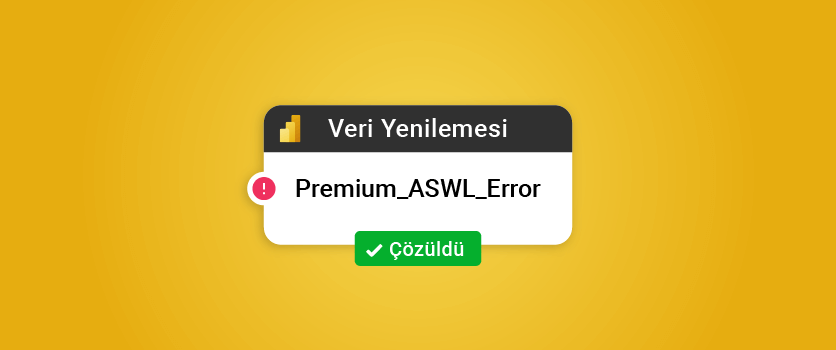Microsoft SQL Server Management Studio üzerinde iseniz ve kullandığınız veritabanınızda bulunan tabloların ilişkilerini diyagram şeklinde göstermek isterseniz MSSQL de yapmanız gereken işlemler basittir ve sırası ile şu şekildedir;
İlk olarak Microsoft SQL Server Management Studio uygulamasını açalım ve bağlantı sağlayalım.

Diyagramını oluşturacağınız veritabanınızın içinde bulunan Database Diagram klasörüne sağ tıklayıp New Database Diagram seçeneğini seçmelisiniz.
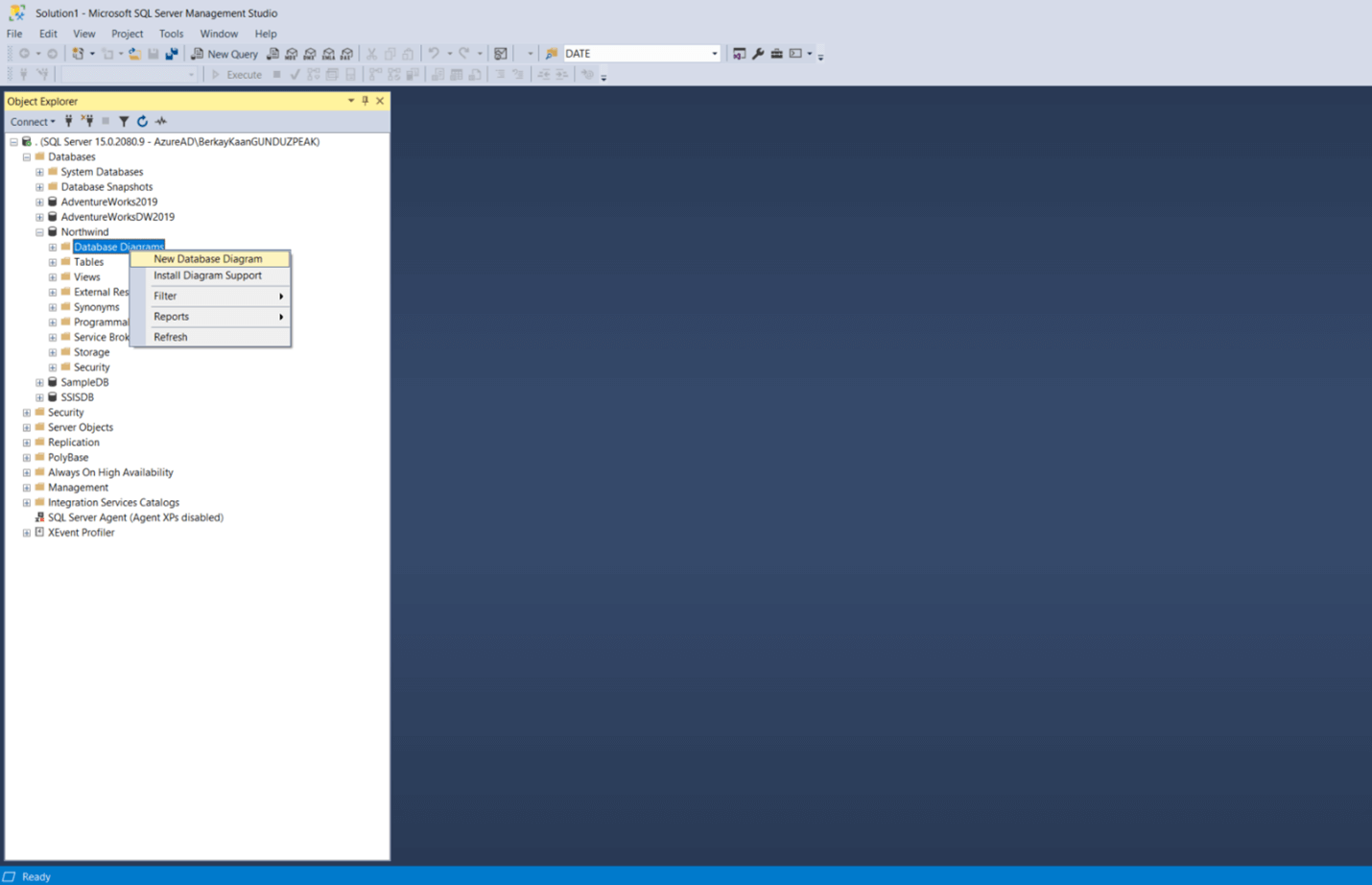
Veritabanınızda bulunan tabloların listesi açılacaktır. Burada diyagramda kullanacağımız tabloları seçelim. Ardından Add butonu ile devam etmelisiniz.
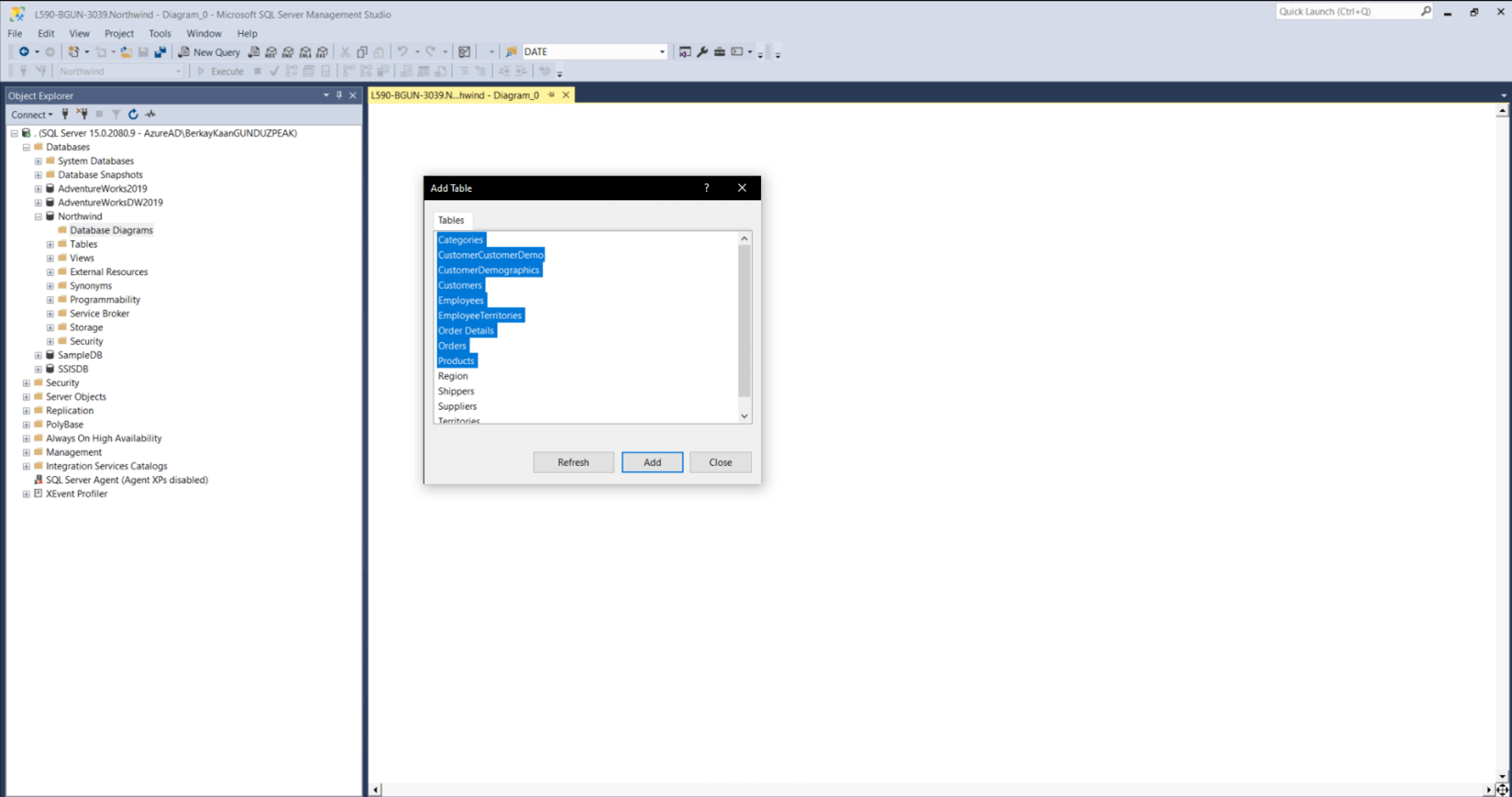
İlgili veritabanınız için görmek istediğiniz diyagram hazır hale gelmiş olacaktır.
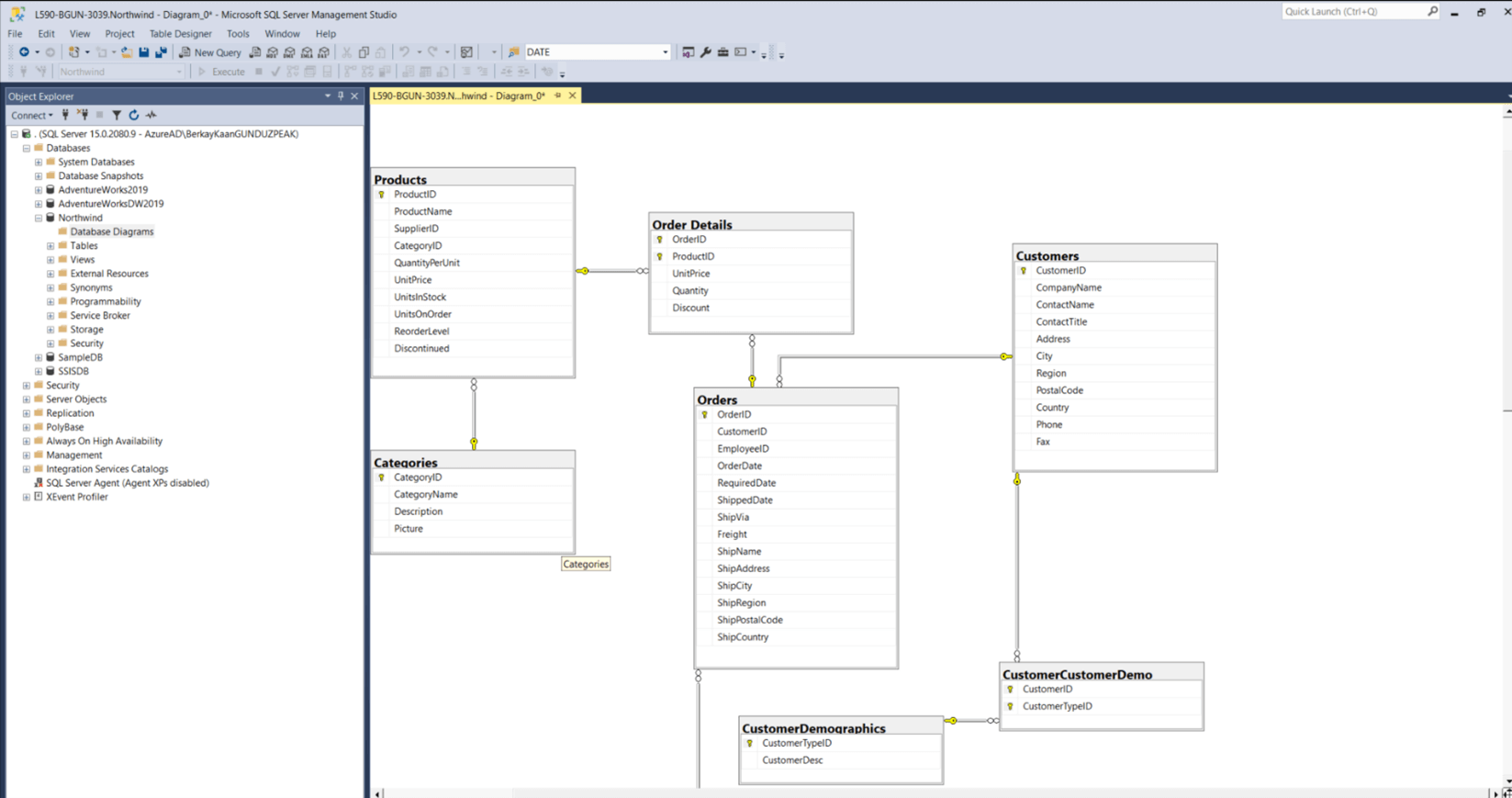
Peki bunu Azure Data Studio üzerinde nasıl yapabiliriz? Şunu söylemeliyim ki Azure Data Studio üzerinde bunu yapabilmek için ilk olarak bir eklenti kuruyor olmamız gerekli. Şimdi bunu adım adım inceleyelim!
İlk olarak Azure Data Studio uygulamasını açalım ve bağlantı sağlayalım.
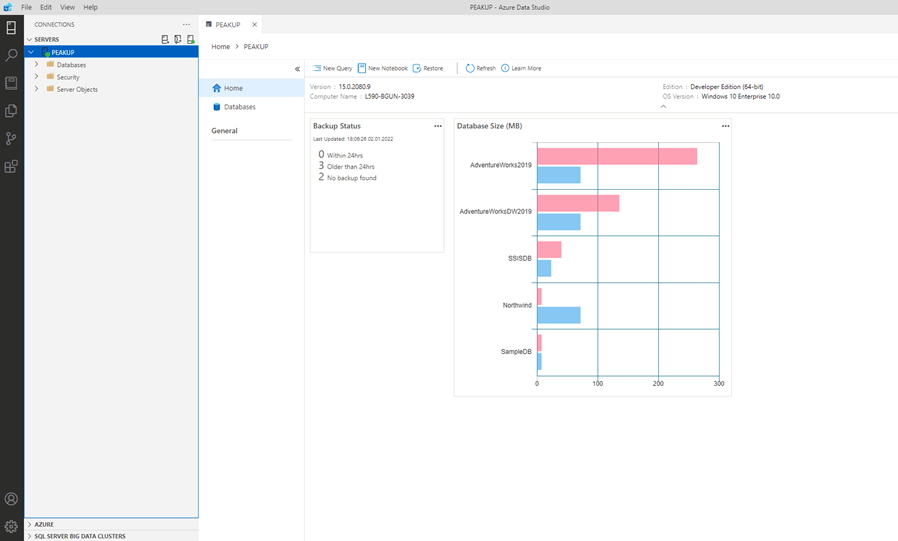
Database Diagram oluşturmamız için gerekli olan eklentiyi kurmak amacıyla sol tarafta bulunan sekmelerden Extensions alanına gidelim. Arama kısmından Schema Visualization uygulamasını aratalım.
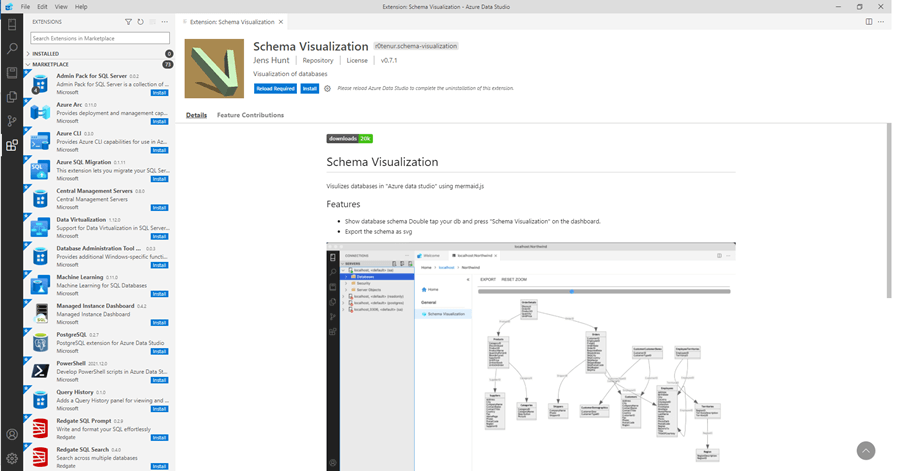
Install diyerek eklentiyi inderelim. Ardından Extensions alanını kullanarak Install from VSIX seçeneği ile indirmiş olduğumuz eklentiyi kuralım.
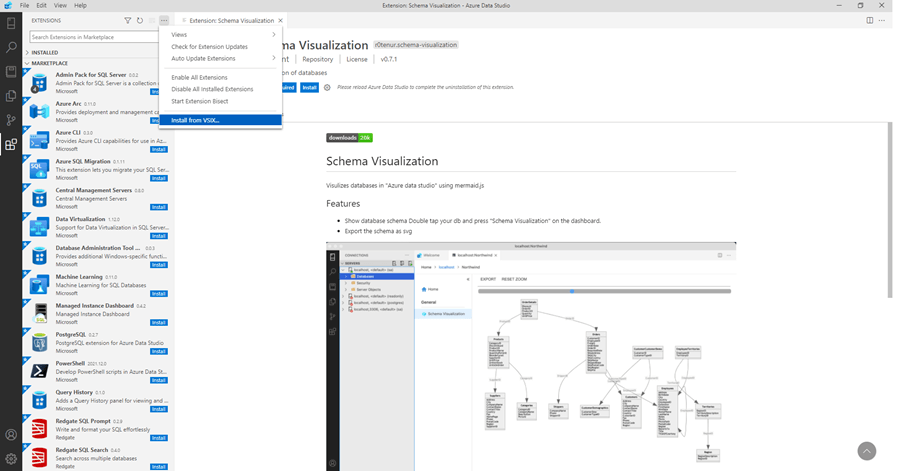
Kurulum tamamlandıktan sonra Schema Visualization alanının oluştuğunu General bölümünde görebiliriz.
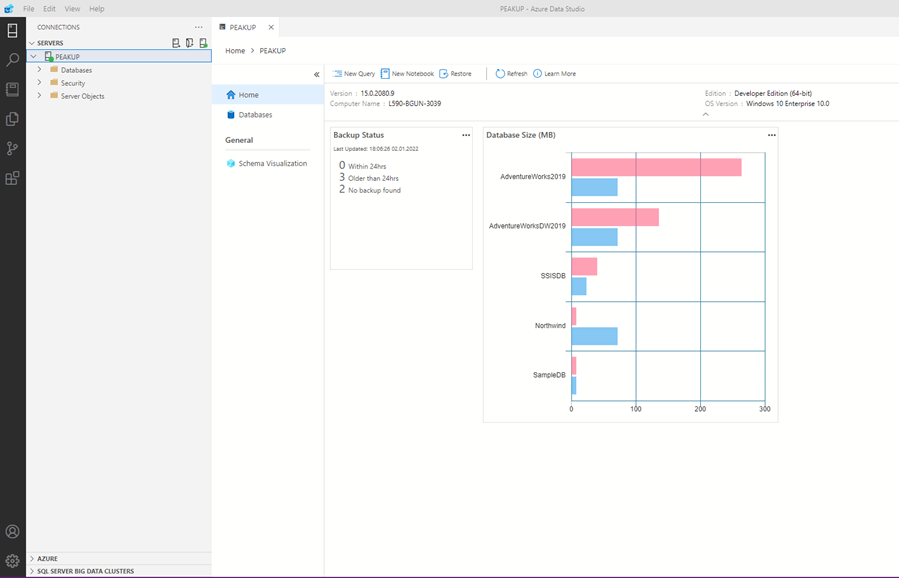
Kullanacağımız veritabanını seçip Schema Visualization butonuna tıklarsak Database Diagram bizim için oluşacaktır.

Bir sonraki yazımda görüşmek üzere, kolay gelsin!